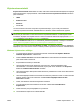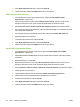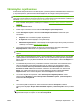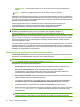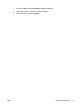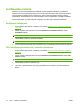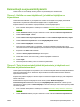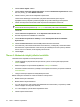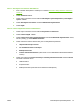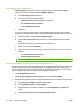HP CM8060 / CM8050 Color MFP with Edgeline Technology - Administrator's Guide
HUOMAUTUS: Värisivumäärän rajoitus ei voi olla suurempi kuin sivujen kokonaismäärän
rajoitus.
VIHJE: Väliaikaisia käyttäjän rajoituksia voi myös lisätä, muokata tai poistaa.
Käyttäjä voi tulostaa tulostustyön kokonaan, jos rajoitus sallii vielä vähintään yhden sivun tulostamisen,
vaikka koko työn tulostaminen ylittäisi rajoituksen. Kun raja on ylitetty, käyttäjä ei voi tulostaa töitä, ennen
kuin laite nollaa rajoituksen automaattisesti säännöllisen nollauksen yhteydessä tai järjestelmänvalvoja
päivittää tai ohittaa määritetyn rajoituksen.
Laitteen järjestelmänvalvoja voi päivittää rajoituksen muuttamalla yksittäisen käyttäjän tai
verkkokäyttäjäryhmien oikeusryhmän rajoitusta taikka muuttaa yksittäisen käyttäjän
kokonaissivumäärän ja värisivujen rajoituksen luomalla väliaikaisen ohituksen.
HUOMAUTUS: Kun rajoitukset ovat käytössä, laite kannattaa määrittää siten, että laitteen
käyttäminen edellyttää kirjautumista. Siten varmistetaan, että yksityisten käyttäjien tai
verkkokäyttäjäryhmien sivurajoitukset ovat käytössä ja tulostusmäärät kirjautuvat oikein.
Rajoitukset-välilehdessä voit tarkastella käyttäjien käyttötietoraportteja ja viedä niiden tietoja. Raportin
tiedot voi viedä .csv-tiedostoon. Jos yksittäisen käyttäjän käyttötiedot näkyvät aiemmassa raportissa
mutta eivät nykyisessä, hän ei todennäköisesti ole käyttänyt laitetta rajoitusten kahden viimeisen
käytönvalvontakauden välillä.
Jos värinkäyttöä on rajoitettu, laite tarkistaa kuhunkin työhön liittyvän käyttäjätunnuksen. Jos kyseisen
käyttäjän värinkäyttöä on rajoitettu, laite tulostaa automaattisesti rajoitusten mukaan. Jos käyttäjä on
esimerkiksi ylittänyt värisivurajoituksen mutta ei kokonaissivumäärän rajoitusta, laite tulostaa kyseisen
käyttäjän työt automaattisesti mustavalkoisina.
Väritulostuksen rajoittaminen ohjelmistojen mukaan
Tulostustyön värinhallinta -osassa voit rajoittaa värinkäyttöä sekä oikeusryhmän että ohjelmistojen
perusteella. Voit määrittää kullekin ohjelmalle oman värilaatuasetuksen.
VIHJE: Jos haluat rajoittaa useimpien ohjelmien värinkäyttöä, määritä värilaadun oletukseksi Yleinen
toimisto ja määritä ohjelmat, joissa sallitaan värilaatu Ammattilaislaatu.
Käytettävissä ovat seuraavat värilaatuasetukset:
●
Poista kaikki värit: Kaikki tästä ohjelmasta lähetetyt asiakirjat tulostetaan mustavalkoisina.
●
Salli yleinen toimistovärilaatu: Tästä ohjelmasta lähetetyt asiakirjat tulostetaan
toimistolaatuisina. Tämä asetus käyttää värejä, jotka ovat hiukan vähemmän kylläisiä kuin
käytettäessä ammattilaisvärilaatua. Tämä asetus säästää väriainetta.
●
Salli ammattilaisvärilaatu: Tästä ohjelmasta lähetetyt asiakirjat tulostetaan ammattilaislaatuisina.
Tällä asetuksella värit ovat mahdollisimman eloisia.
1. Jos ohjelman värinkäyttöä ei ole erityisesti rajoitettu, valitse värinhallinta avattavasta Oletus
tulostustöille, jotka on luotu määrittämättömissä tietokonesovelluksissa -luettelosta.
2. Voit lisätä ohjelmiston sovellusluetteloon valitsemalla Lisää. Näyttöön tulee uusi sivu.
3. Kirjoita ohjelman nimi tai ohjelman käynnistävän suoritettavan tiedoston nimi. Kirjoita esimerkiksi
Microsoft Word tai WINWORD.EXE. Ohjelman nimessä kirjainkoolla on merkitystä. Valitse
värinhallintataso.
VIHJE: Voit tarkistaa .exe-tiedoston nimen ja kirjainkoon avaamalla Windowsin
Tehtävienhallinnan, valitsemalla Prosessit-välilehden ja etsimällä .exe-tiedoston luettelosta.
70 Luku 5 Laitteen suojaaminen FIWW